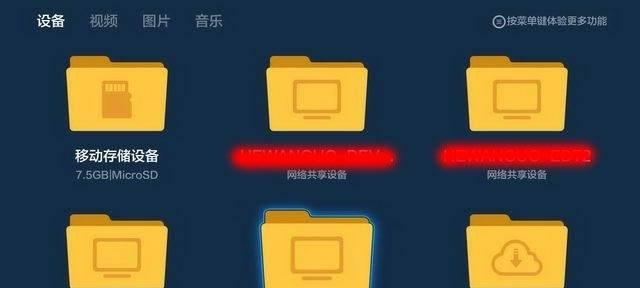在现代社会中,手机已成为我们生活中必不可少的一部分。而在处理工作或学习时,电脑上的文件常常需要随时访问。本文将向大家介绍如何通过手机访问电脑共享文件夹,方便您随时随地获取所需文件。
段落
1.手机和电脑连接的基本要求
为了实现手机访问电脑共享文件夹的功能,您需要确保手机和电脑连接在同一个网络下,并且已经设置好了共享文件夹的权限。
2.下载并安装相关的应用程序
在您的手机上下载并安装一款支持访问共享文件夹的应用程序,例如ES文件浏览器、SolidExplorer等。
3.打开应用程序并进行设置
打开下载好的应用程序,并按照提示设置好连接电脑的相关信息,包括电脑的IP地址、用户名和密码等。
4.扫描网络中的共享文件夹
在应用程序中选择扫描功能,让应用程序搜索网络中可访问的共享文件夹。
5.选择所需的共享文件夹
应用程序会列出网络中所有可访问的共享文件夹,您只需选择您所需的文件夹即可。
6.点击访问并输入用户名和密码
点击所选共享文件夹,然后输入正确的用户名和密码,以获取访问权限。
7.浏览并下载文件
成功访问共享文件夹后,您可以通过应用程序浏览文件夹中的文件,并选择下载到手机本地或进行其他操作。
8.上传手机上的文件至电脑共享文件夹
应用程序中通常也有上传功能,您可以通过该功能将手机上的文件上传至电脑共享文件夹中。
9.同步文件夹内容
在应用程序设置中,您可以选择将手机上的文件夹与电脑上的共享文件夹进行实时同步,确保内容的更新。
10.设置访问权限和安全性
在电脑上设置共享文件夹时,您可以选择是否给予访问权限,并设置密码等安全措施,以保护文件的安全性。
11.注意事项:网络连接稳定性
在进行手机访问电脑共享文件夹时,确保网络连接的稳定性非常重要,以免影响文件传输或访问过程。
12.注意事项:权限设置与隐私保护
在访问共享文件夹时,要注意不要未经授权访问他人的文件夹,同时保护自己的共享文件夹不被未授权访问。
13.常见问题解决:无法连接电脑
如果手机无法连接到电脑共享文件夹,您可以检查电脑上的共享文件夹设置、网络连接或应用程序设置等。
14.常见问题解决:无法浏览文件夹内容
如果成功连接到共享文件夹但无法浏览内容,您可以检查文件夹权限、用户名和密码等是否正确。
15.
通过手机访问电脑共享文件夹,方便快捷地获取所需文件已经成为现代工作和学习的一种常见需求。只需按照以上简易教程进行设置,您就可以随时随地访问您电脑上的共享文件夹,并进行文件的浏览、下载、上传等操作。记得确保网络连接稳定和权限设置安全,以保护您的隐私和文件的安全性。
如何通过手机访问电脑共享文件夹
在现代社会,手机已经成为人们生活中不可或缺的一部分。然而,在某些情况下,我们可能需要在手机问电脑中的共享文件夹,以便随时查看和传输文件。本文将介绍一种简便的方法,帮助你轻松连接你的电脑和手机,并实现手机访问电脑共享文件夹的功能。
一、创建网络共享
1.了解你的电脑系统:Windows或者Mac
2.打开控制面板(Windows)或者系统偏好设置(Mac),进入网络和共享中心(Windows)或者文件共享(Mac)选项。
3.在共享选项中,勾选“打开网络发现和文件共享”(Windows)或者“文件共享服务”(Mac)。
4.确保你的电脑和手机在同一个局域网下。
二、设置共享文件夹
5.在电脑上选择要共享的文件夹,并右键点击该文件夹。
6.选择“属性”(Windows)或者“获取信息”(Mac)选项。
7.在共享选项卡(Windows)或者共享与权限(Mac)中,选择“共享此文件夹”。
8.点击“共享权限”(Windows)或者“+”按钮(Mac),选择要共享的用户或者设置权限。
三、下载并安装文件管理应用
9.打开你的手机应用商店,搜索并下载适合的文件管理应用,如ES文件浏览器或者Documents等。
10.安装应用并打开。
四、连接电脑和手机
11.打开手机上的文件管理应用,点击底部的“网络”选项。
12.在“网络”选项中,点击“局域网”或者“局域网/SMB”。
13.点击“扫描”按钮,应用会自动搜索可用的共享文件夹。
14.找到你的电脑名字或者IP地址,并点击连接。
15.输入你电脑的用户名和密码,点击确定。
通过以上简单步骤,你可以轻松实现手机访问电脑共享文件夹的功能。现在你可以随时随地查看和传输你的文件,提高工作效率和便利性。记得保持网络连接稳定,确保电脑和手机在同一个局域网下。希望这篇文章能帮助到你,祝你在使用手机访问电脑共享文件夹时顺利无阻!